3 Metode Untuk Memperbaiki ATAU Memperbaiki file video yang rusak
Diterbitkan: 2022-02-13Apakah Anda memiliki file video yang rusak? Ingin Memperbaiki file video yang rusak ? Anda dapat dengan mudah memperbaiki file video yang rusak. Artikel ini akan memberi Anda metode gratis dan juga premium.
Semua video baik lagu/ yang kami ambil di ponsel kami sangat penting. Namun, yang telah kami unduh mungkin tersedia di banyak situs web. Namun, video yang bersifat pribadi yaitu; acara, wawancara, dll. yang dengannya kita dapat mengingat saat-saat paling bahagia kita berbeda. Namun, file video dapat rusak karena berbagai alasan, misalnya, saat mentransfer video dari kamera ke kartu SD karena perangkat lunak. Apakah Anda ingin memperbaiki file video yang rusak?
Di sini kami memberi Anda solusi permanen untuk memperbaiki dan menonton file media yang rusak dan rusak. Dengan solusi ini, itu akan mengubah video MP4 dan MOV yang rusak menjadi file yang dapat diputar. Sampai sekarang, jika video yang rusak tidak diputar, kami biasanya bergerak maju tanpa diajarkan tentang perbaikan. Mulai hari ini Anda dapat memperbaiki file tersebut dengan proses perbaikan langkah demi langkah. Untuk ini, Anda hanya perlu memperbaiki perangkat lunak untuk memutar file yang rusak dan rusak dengan mudah.
- Terkait: Metode Gratis untuk mengunduh dan mengonversi ke video
Daftar isi
Bagaimana File Video Bisa Rusak?
Sekarang muncul pertanyaan, mengapa Anda mengalami korupsi pada file video? Penyebab kerusakan dapat terjadi karena masalah yang tidak disadari yang mungkin Anda temui selama perekaman video, virus pada kartu memori Anda, masalah komunikasi data saat Anda mencoba mentransfer file ke PC Anda, atau lainnya.
- Baca: 4 Software Kompresi Video Terbaik untuk memperkecil ukuran file
- Metode gratis untuk Mengonversi format Video, Audio, dan Gambar
Apa yang terjadi jika video rusak?
Untuk mengetahui jawaban atas pertanyaan ini, Anda perlu memahami struktur file video. Soalnya, file video adalah urutan byte yang memiliki dua bagian: bagian header dan data. Bagian header adalah kumpulan byte yang dialokasikan untuk menyimpan metadata tentang video seperti jenis file, bit awal dan bit akhir, offset, dll. Sementara bagian data menyimpan bit aktual yang mewakili video.
Ketika beberapa bit header diubah maka file ini mungkin tidak dapat diputar di pemutar video. Selain itu, perubahan bit dari bagian data membuat video menjadi jitter, grainy, tidak sinkron dengan audio, atau terdistorsi saat diputar. Dalam kedua kasus, file video menjadi rusak.
Jangan khawatir, Anda dapat menghidupkan kembali kenangan yang hilang itu dan menyelesaikan semua masalah video. Langkah-langkah yang perlu Anda ikuti untuk memperbaiki file video yang rusak disebutkan di bawah ini:
Cara Memperbaiki File Video yang Rusak:
1.Cara memperbaiki file video yang rusak Menggunakan VLC Player:
Dengan menggunakan VLC seseorang dapat memperbaiki file video yang rusak. Saya pikir kita tidak akan menemukan mereka yang tidak tahu tentang VLC Media player. Jika kita ingin memutar video apa pun atau jika kita ingin menonton film apa pun yang ada di desktop dan laptop kita, kebanyakan orang lebih suka menonton video dan film itu hanya di pemutar VLC. Karena player ini memiliki player yang user friendly dan mudah dioperasikan. Tetapi kami menghadapi beberapa masalah dengan VLC yang lebih pucat adalah bahwa kami tidak dapat menonton beberapa file video MP4 dan file MOV. Mungkin ada alasan berbeda di balik kegagalan file video MP4 dan MOV. Kami di sini untuk mereka yang tidak tahu cara memperbaiki file yang rusak di pemutar VLC.
Langkah-langkah Untuk Memperbaiki Video yang Rusak (atau) File Dengan VLC :
- Buka pemutar VLC di desktop Anda.
- Salinan file rusak dari file MP4 atau MOV asli.
- Ubah nama file menjadi AVI.
- Sekarang klik Input atau Kode.
- Sekarang, klik tombol simpan yang akan muncul di bagian bawah layar Anda.
- Pilih opsi Selalu Perbaiki.
- Sekarang file atau video Anda yang rusak akan diputar secara otomatis tanpa kesalahan.
2. Alat Pemulihan Video MP4
Alat pemulihan Video MP4 adalah metode gratis untuk memperbaiki file yang rusak. Kami datang dengan satu metode lagi bagi mereka yang tidak puas dengan metode default di VLC yaitu ..., Alat Pemulihan Video MP4.

Anda dapat mengunduh alat perbaikan Digital ini secara gratis di google.
Dengan alat ini, kami akan memperbaiki sebagian besar video dari video yang rusak untuk memutar video. Alat ini hanya akan memperbaiki file MP4. Java Runtime Environment diperlukan untuk memperbaiki file yang rusak dengan alat pemulihan video ini.
Untuk memulihkan video yang rusak, ikuti langkah-langkah ini:
- Pertama, Anda perlu tahu file mana yang tidak diputar atau menunjukkan kesalahan.
- Setelah mengetahui file yang corrupt, pilih file tersebut dengan mengklik opsi “Select corrupt Video File”.
- Sekarang klik opsi "Klik File Saya" berarti file yang tidak diletakkan oleh pemutar VLC untuk memperbaiki file. Ini akan memakan waktu lebih lama untuk memperbaiki file yang rusak.
- Sekarang Anda dapat memeriksa "Status" dari proses perbaikan file Anda yang rusak pada antarmuka pengguna grafis yang dapat Anda simpan ke lokasi favorit Anda di komputer. Sekarang nikmati video Anda yang rusak tanpa kesalahan untuk diputar.
3.Cara memperbaiki file video yang rusak Menggunakan Stellar Video Repair Standard
Stellar Video Repair Standard adalah salah satu perangkat lunak terbaik untuk memperbaiki video yang rusak. Di sini kami telah menjelaskan prosedur terperinci tentang cara memperbaiki video menggunakan ini.
Pertama, instal perangkat lunak di desktop Anda dengan menyetujui semua syarat dan ketentuan.
Selanjutnya, unggah semua file yang rusak dengan mengklik "Tambah File".
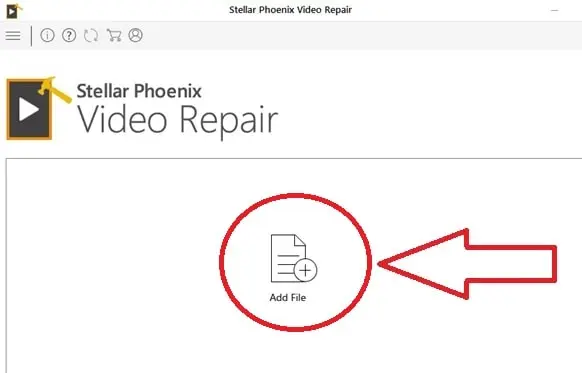
Pilih video dari desktop.
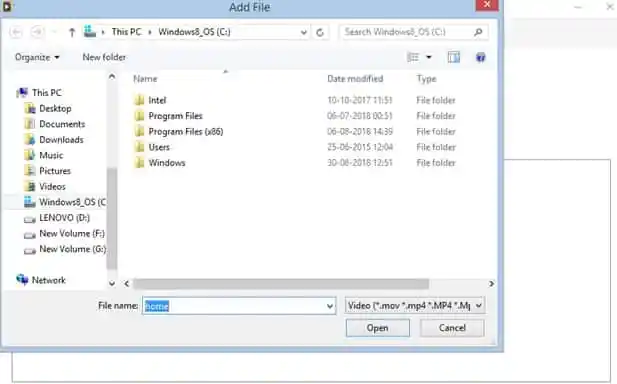
Sekarang, sebuah video akan diunggah yang ingin Anda perbaiki.
Selanjutnya, Klik tombol perbaikan.
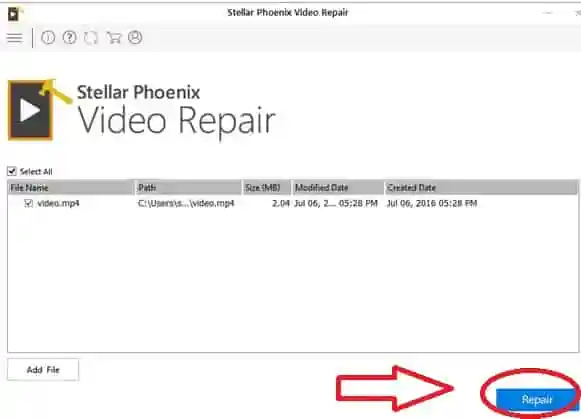
Kemudian, perangkat lunak mulai memperbaiki file. Dan pemberitahuan pop-up yang mengatakan proses perbaikan selesai akan muncul di layar.
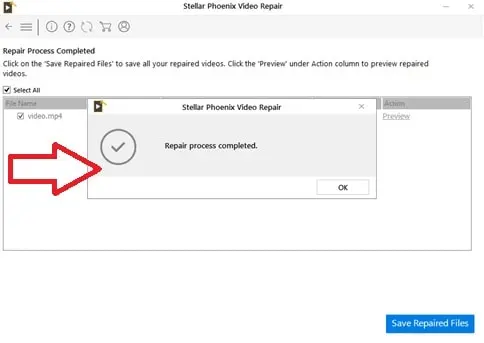
Anda dapat melihat pratinjau file yang diperbaiki sebelum menyimpannya.
Kemudian, klik simpan file yang diperbaiki.

Masukkan kunci pendaftaran untuk mengaktifkan produk. Ini adalah kunci yang tersedia saat Anda membeli perangkat lunak.
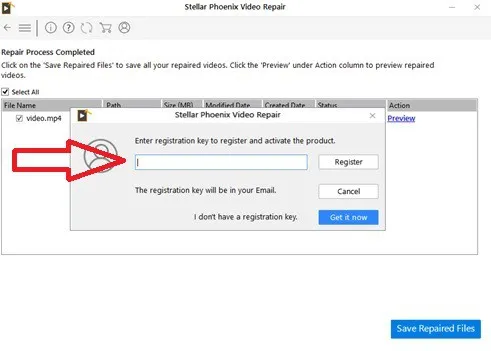
Sekarang klik tombol daftar.
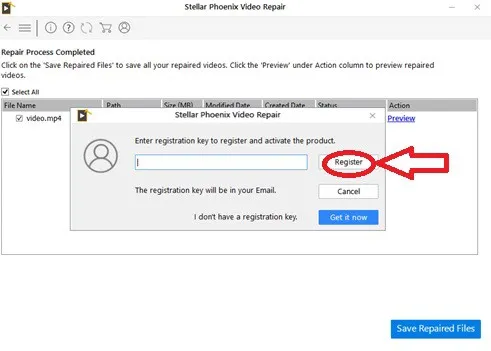
Anda akan mendapatkan pemberitahuan yang mengatakan bahwa aktivasi selesai dan Anda perlu memperbaiki video lagi. Klik OK.
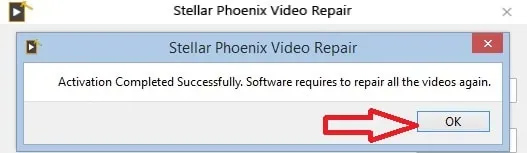
Tekan lagi simpan file yang diperbaiki.
Simpan file di mana pun Anda butuhkan dan klik simpan.
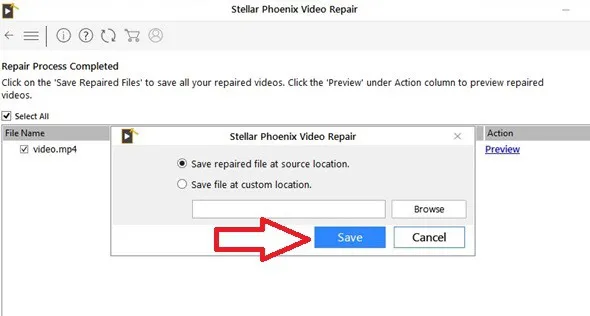
File Anda yang telah diperbaiki berhasil disimpan. Klik OK.
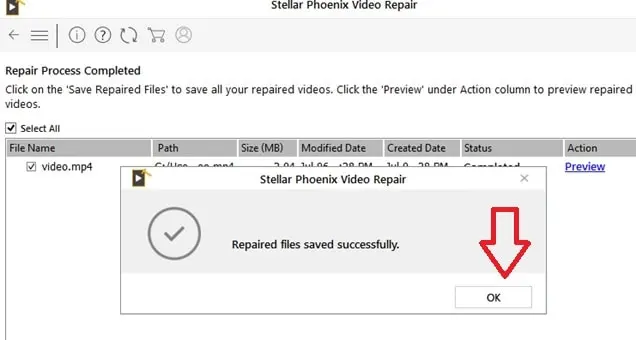
Sekarang setelah selesai, file yang diperbaiki disimpan ke hard drive. Ini adalah cara mudah untuk memperbaiki file karena dibutuhkan beberapa langkah untuk menyelesaikan seluruh proses dan kompatibel dengan Windows, Mac, dll.
- Terkait: Perangkat lunak pengeditan Video Profesional Teratas
- 4 perangkat lunak Kompresi Video Gratis Terbaik
Kesimpulan
Meskipun Stellar Video Repair tidak gratis, Anda dapat menikmati yang terbaik dengan perangkat lunak ini. Pembaca kami mendapatkan diskon khusus. VLC Player adalah metode gratis, tetapi memerlukan beberapa langkah untuk menyelesaikan prosesnya. Perangkat lunak perbaikan video menghemat waktu dan orang juga dapat mendekati ahli untuk saran perbaikan yang bermanfaat.
Jika Anda memiliki pertanyaan tentang Cara Memperbaiki file video yang rusak, beri tahu kami di bagian komentar di bawah. Anda dapat mengikuti WhatVwant di Facebook, Twitter, dan Youtube untuk kiat lainnya.
